Probe  (Steuerungspaneel)
(Steuerungspaneel)
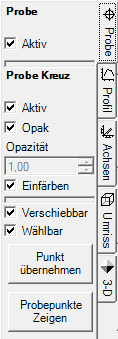 Die
Steuerungspaneel Probe dient zur Steuerung der Darstellung eines Probe-Wertes an
einem Punkt, graphischer Anzeige der Lage des Probepunktes und zusätzlicher
interaktiven Positionierungsmethoden.
Die
Steuerungspaneel Probe dient zur Steuerung der Darstellung eines Probe-Wertes an
einem Punkt, graphischer Anzeige der Lage des Probepunktes und zusätzlicher
interaktiven Positionierungsmethoden.
Die Lage des Punktes wird durch den Schnittpunkt der drei Schnittflächen SchnittX/SchnittY/SchnittZ bestimmt. Diese kann hier interaktiv durch das Verschieben des 3D Cursors mit der Maus oder durch das Anwählen von Punkten auf den angezeigten Flächen festgelegt werden.
| Probe | |
| Aktiv | Entscheidet über die Sichtbarkeit der Probe-Werteanzeige zum Ablesen der Probepunkt-Daten. |
Probe Kreuz |
|
| Aktiv, Opak, Einfärben | Entscheiden über die Sichtbarkeit, Einfärbung bzw. Transparenz des Probe Kreuzes |
| Verschiebbar | Wenn aktiviert erlaubt interaktives Verschieben des 3D Cursors mit der Maus und somit Festlegung der Lage des Probepunktes X,Y,Z. |
| Wählbar | Wenn aktiviert ist das Anwählen der Probepunkte auf den angezeigten Flächen mit einem Mausklick (oder Doppelklick) möglich. |
| Punkt Übernehmen | Die X,Y,Z Koordinaten des Probepunktes werden in die
Liste der Probepunkte
übernommen (diese Liste wird im
Fenster Probepunkte
bearbeitet und im
Probepunkte-Ergebnis-Bericht ausgewertet). Das Fenster Probepunkte wird ebenfalls angezeigt. |
| Probepunkte Zeigen | Das Fenster Probepunkte wird angezeigt. |
Ablesen der Probepunkt Daten
Das Ergebnis der Probepunkt-Auswertung wird als Text in der linken-unteren Ecke der Darstellung wiedergeben. Für die Farbe wird eine zu der Hintergrundfarbe im Kontrast stehende Farbe berechnet.
Für den auszuwertenden Punkt gibt die Auswertung die Koordinaten des Punktes (die Werte von X,Y,Z) sowie den an dem Punkt errechneten Wert der Temperatur aus. Gegebenenfalls benutzt die Auswertung eine Tri-Lineare-Interpolation - um aus den in dem Berechnungsverfahren errechneten Werten in den Knotenpunkten des Super-Fein-Rasters den Wert am beliebigen Punkt innerhalb der Bauteilkonstruktion exakt zu bestimmen.
Die Probe ermöglicht das Ablesen eines Wertes (der Temperatur) an jedem beliebigen Punkt der Konstruktion.
Liegt der Punkt auf der Bauteiloberfläche wird auch der Wert der Oberflächengrenzfeuchte der Kondensation berechnet und in % ausgegeben.
![]() Beim Vorliegen einer
Dampfdiffusionslösung auch die Dampfdruckdifferenz Sättigung−Partialdruck in hPa angezeigt.
Beim Vorliegen einer
Dampfdiffusionslösung auch die Dampfdruckdifferenz Sättigung−Partialdruck in hPa angezeigt.
Liegt ein Punkt außerhalb des Bauteils wird kein Temperaturwert neben den
Koordinaten ausgegeben.
Bemerkung: Im Probepunkte Teil des Ergebnis-Berichtes erhalten Sie alternativ die Auswertung der Temperaturwerte an mehreren Probepunkten in Textform.
Visualisierung der Lage des Probepunktes
An den Schnittlinien der Schnittflächen X,Y,Z durch die die Lage des Probepunktes festgelegt ist kann ein Probepunkt-Kreuz Farbig dargestellt werden. Die Einfärbung entspricht der aktiven Funktion (Temperatur, Wärmestromdichte, usw. - die in der Steuerungspaneel Allgemein eingestellt wird) und der gewählten Farbtabelle.
Bemerkung: Da der ausgewertete Punkt "in dem Bauteil" liegt
empfiehlt es sich die Darstellung der Oberfläche
entweder abzuschalten oder die Oberfläche teils Transparent (also
nicht Opak) bzw. als
Drahtmodel darzustellen.
Der Reiter des
Paneels wird eine Meldung in seinem Tooltip anzeigen wenn die im Inneren des Bauteils angezeigten Objekte durch die Oberfläche
verdeckt werden.
Interaktives verschieben des Probepunktes (3D Cursor Verschiebbar)
 Die
Einstellung Verschiebbar dient zur Steuerung des 3D Cursors. Diese
Einstellung kann drei verschiedene Zustände einnehmen:
Die
Einstellung Verschiebbar dient zur Steuerung des 3D Cursors. Diese
Einstellung kann drei verschiedene Zustände einnehmen:
| Markiert | Interaktiv | Der 3D Cursor ist aktiv. Während der 3D Cursor mit der Maus gezogen wird werden die Positionsdaten sofort an die Schnitt X,Y,Z Koordinaten übergeben sodass die Auswertungen wiederholt (interaktiv) erstellt werden. |
| Teils Markiert | Verzögert | Der 3D Cursor ist aktiv. Die neue Position des 3D Cursors wird an die Schnitt X,Y,Z Koordinaten erst am Ende der Interaktion übergeben (wenn die Maustaste losgelassen wird). So muss die ggf. komplexe Visualisierung-Pipeline erst an der endgültigen Positionierung einmalig ablaufen. |
| Nicht Markiert | Aus | Benutzung des 3D Cursor ist ausgeschaltet. |
Die Interaktion des 3D Cursors mit der Maus beginnt wenn diese in der Nähe des Probekreuzes bzw. des die Schnittebene umschreibenden Rechteckes (s.g. X/Y/Z Schatten) gebracht und die linke Maustaste betätigt wird. Die angezeigten Kontrollelementlinien des 3D Cursors werden in Hell-Grün angezeigt sobald das Kontrollelement mit der Maus für die Interaktion aktiviert ist.
Wird die Shift-Taste am Anfang der Bewegung des 3D Cursor Kontrollelementes ebenfalls gehalten so bestimmt diese anfängliche Bewegung die eingeschränkte Bewegungsfreiheit des Probepunktes nur in einer Achsenrichtung.
Anmerkungen: Der 3D Cursor wird nahezu transparent angezeigt um andere Elemente der graphischen Anzeige nicht zu verbergen (Opazität = 0.1). Umriss (umschreibende Quader) wird absichtlich nicht angezeigt. Wenn interaktiv aktiviert wird die Standardfarbe benutzt (hell Grün. Skalieren/Zoomen/Verschieben des Umrisses wird verhindert. Die Bewegungen sind auf die Ausdehnung des Modells begrenzt.
Anmerkung: Während der Export-Aktionen wird die Anzeige des 3D Cursors temporär verborgen und im Exportobjekt nicht angezeigt.
Anwählen des Probepunktes auf angezeigten Flächen (Wählbar)
 Die
Einstellung Wählbar dient zur Steuerung des Anwahl-Verhaltens der Probepunktes mit der Maus. Diese
Einstellung kann drei verschiedene Zustände einnehmen:
Die
Einstellung Wählbar dient zur Steuerung des Anwahl-Verhaltens der Probepunktes mit der Maus. Diese
Einstellung kann drei verschiedene Zustände einnehmen:
| Markiert | Doppel-Klick | Das Anwählen eines Probepunktes an einer angezeigten Fläche erfolgt mit einem Doppelklick. |
| Teils Markiert | Einfach-Klick | Das Anwählen eines Probepunktes an einer angezeigten Fläche erfolgt mit einem Doppelklick. |
| Nicht Markiert | Aus | Anwahl mit der Maus ist ausgeschaltet. |
Nach einem Click (bzw. Doppelklick) wird die Anwendung den Punkt auf einer hinter der Mausposition liegenden Fläche ermitteln.
Die Bestimmung des Flächenpunktes erfolgt nur auf sichtbaren (d.h. aktiven, opaken oder teiltransparenten) Flächen und zwar in dieser Reihenfolge:
- Oberfläche - positionieren des Probepunktes an kritischen stellen einer Skalarauswertung der Oberfläche.
- Isofläche - nützlich um z.B. den Startpunkt der Stromlinie auf einer Isofläche hoher Wärmestromdichten festzulegen (Identifikation von Wärmebrücken).
- Schnitt X,Y,Z - nützlich im zwei der drei Schnitteben zu einem Punkt auf der dritten Schnitteben zu bewegen.
Anmerkung: Wenn keine flächenhafte Objekte sichtbar sind (d.h. inaktiv oder völlig transparent) ist kein Anwählen der Punkte möglich.
Bemerkung: Die Lage der Schnitte X/Y/Z bleibt mit den Programmeinstellungen erhalten und wird entsprechend
wiederhergestellt.
Wenn die bisherige Position außerhalb der Modellgrenzen liegt (nach dem das Modell räumlich verändert oder ein anderes Modell
geladen wurde) wird die jeweilige Schnittebene zur Mitte des Modells zurückversetzt. Siehe auch die
Programmeinstellung "Ergebnis3D Parameter wiederherstellen".
Bemerkung: Im Fenster Probepunkte können Sie durch ein Doppelklick auf den Datensatzmarkierer eines Probepunktes diesen Punkt in die 3D Auswertung (Lage der Schnitte X/Y/Z) übernehmen.
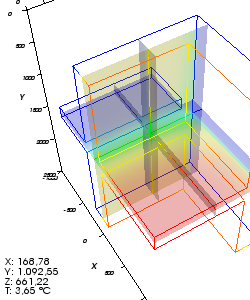
Siehe auch: Ergebnis 3D Fenster, Aktiv (Einstellung), Allgemein (Steuerungspaneel), Aktive Funktion, Schnitt X,Y,Z (Steuerungspaneel), Oberfläche (Steuerungspaneel), Profil (Steuerungspaneel), Probepunkte Fenster